blenderにアドオンをインストールする
blenderは便利な機能をあとから追加できるアドオンという機能があります。
この記事ではアドオンのインストール方法を説明します。
アドオンのダウンロード
ダウンロード元はいろいろありますが、GitHubの場合を例に挙げます。
GitHubのトップページからreleaseを探します。 もしreleaseが0なら右の緑のdownloadボタンからzipでダウンロードして完了です。
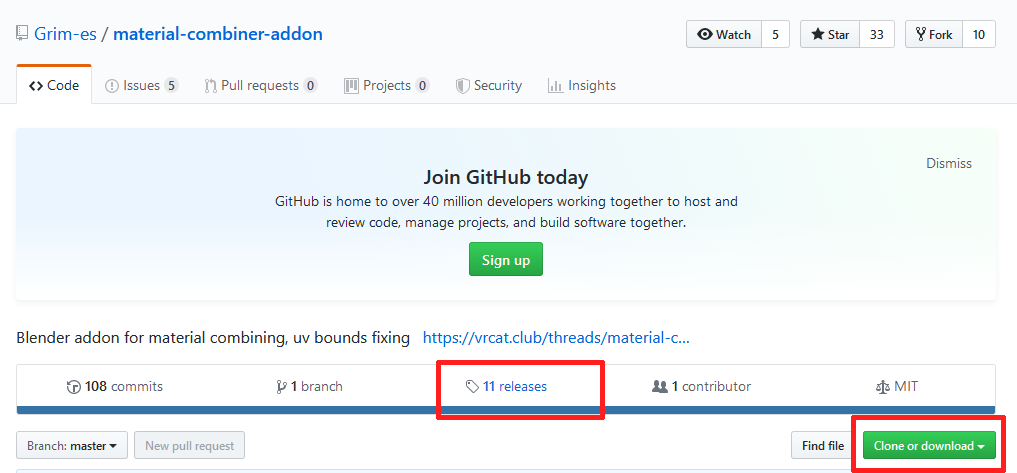
release画面から、ファイルがダウンロードできるところを探します。
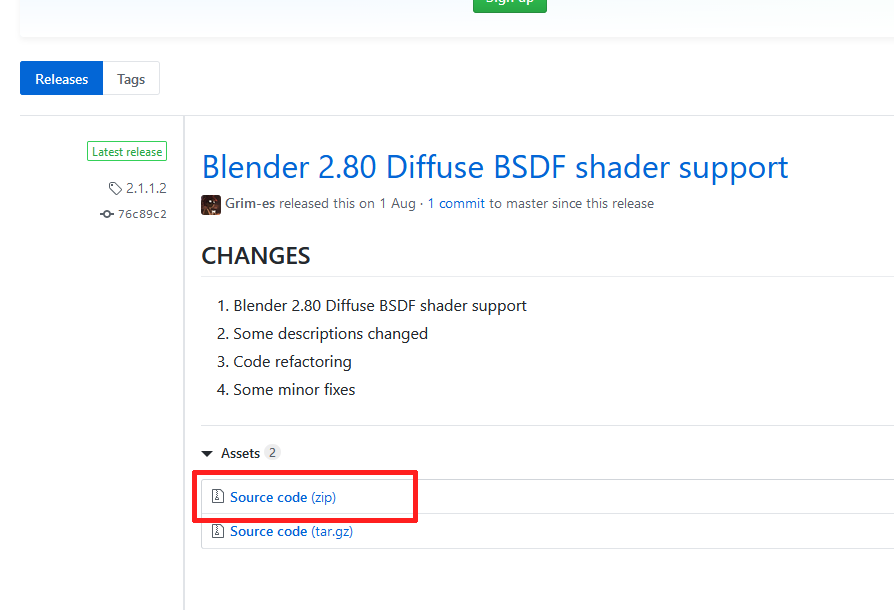
Sourceのダウンロード、または

こんな風にわかりやすくダウンロード用に名前がついている場合もあります。
ダウンロードしたファイルはzipファイルのまま、わかりやすい場所に置いておきます。
アドオンをインストールする
左上の編集メニューからプリファレンスを開いて
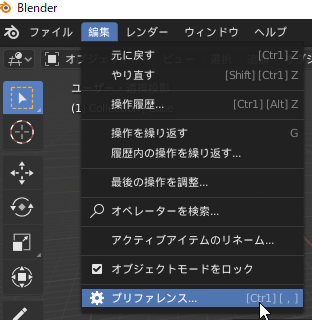
左のリストからアドオンを選び、右上のインストールを押します。

ダウンロードしたファイルのあるフォルダを表示して

リストからzipファイルを選択してから、右上の「ファイルからアドオンをインストール」
ボタンを押すとリスト画面に戻ります。
インストールしたアドオンが有効になっていないことがあるので、念のため右上の検索欄に名前を入れて、出てきたアドオンの一番左のチェックマークが入っていることを確認します。

以上でアドオンのインストールは完了です。